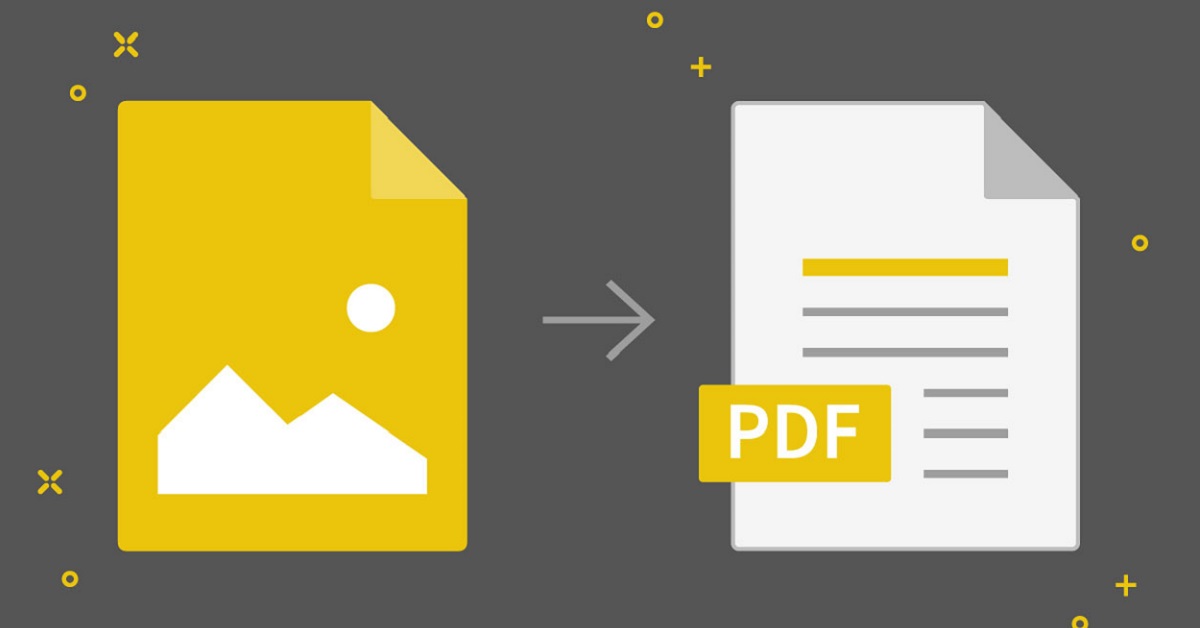Chuyển đổi ảnh sang PDF là một trong những thủ thuật các bạn cần nắm được. Khi để định dạng ảnh PDF sẽ dễ dàng chia sẻ, dung lượng thấp đặc biệt là nâng cao tính bảo mật. Vậy cách chuyển đổi ảnh sang định dạng PDF được thực hiện như thế nào? Mời các bạn theo dõi bài viết dưới đây của Hoàng Hà Mobile để được hướng dẫn chi tiết nhé!
Lợi ích khi chuyển đổi ảnh sang PDF
Việc chuyển đổi hình ảnh sang định dạng PDF mang lại nhiều lợi ích. File PDF giúp bảo vệ chất lượng hình ảnh gốc, tránh tình trạng giảm chất lượng khi chia sẻ hoặc lưu trữ. Hơn nữa, PDF là định dạng chuẩn mực cho in ấn, đảm bảo hình ảnh được tin ra chất lượng cao, đúng kích thước. Các bạn có thể gộp nhiều ảnh vào một tệp PDF duy nhất để quản lý, chia sẻ dễ dàng hơn. PDF cho phép thiết lập mật khẩu và các quyền truy cập giúp bảo vệ nội dung bên trong khỏi việc sao chép hoặc chỉnh sửa trái phép.
Bên cạnh đó, PDF là định dạng phổ biến và tương thích với nhiều thiết bị và phần mềm, đảm bảo người nhận có thể xem nội dung mà không gặp vấn đề về định dạng. So với các định dạng ảnh như PNG hoặc JPEG, tệp PDF thường có dung lượng nhỏ hơn khi chứa cùng một nội dung giúp tiết kiệm không gian lưu trữ. Tệp PDF có thể được mở trên hầu hết các thiết bị điện tử từ máy tính, điện thoại thông minh đến máy tính bảng mà không cần cài đặt thêm phần mềm đặc biệt. Nhiều phần mềm đọc PDF cho phép người dùng thêm chú thích, đánh dấu hoặc chèn chữ ký điện tử, tăng tính tương tác và tiện ích trong công việc.
Chuyển đổi ảnh sang PDF bằng Microsoft Word
Cách đầu tiên các bạn có thể sử dụng để chuyển ảnh sang định dạng PDF đó là công cụ Microsoft Word. Với 4 bước đơn giản, các bạn đã nhanh chóng chuyển ảnh PDF thành công.
Bước 1: Đầu tiên, các bạn hãy mở Word trên máy tính -> Pictures tại tab Insert -> tiếp theo chọn hình ảnh muốn chuyển sang PDF. Các bạn có thể chọn hình ảnh nguồn bất cứ đâu như trang web, thư mục máy tính,…
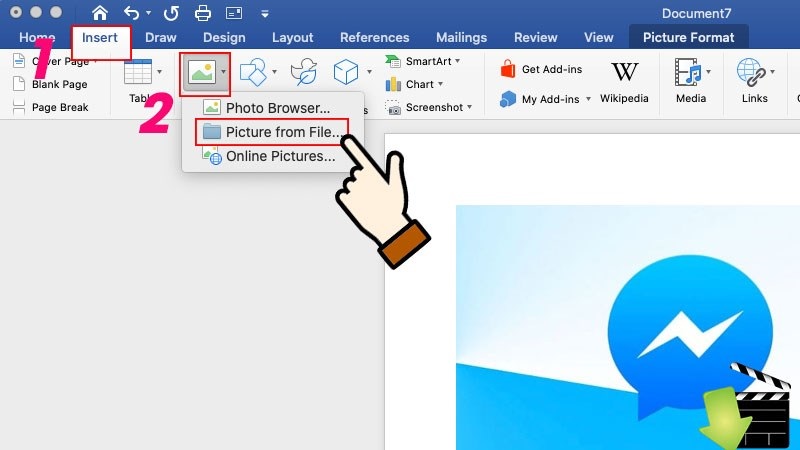
Bước 2: Các bạn chọn hình ảnh cần chuyển đổi -> bấm Insert.
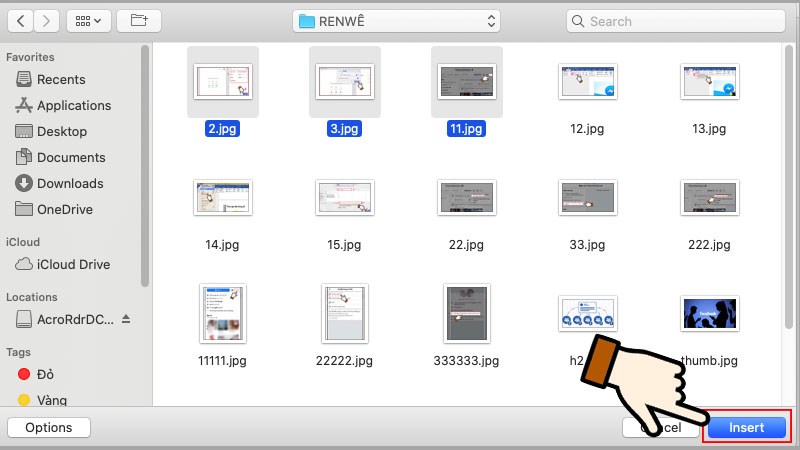
Bước 3: Đợi hình ảnh được tải lên thành công -> click chọn File -> để lưu lại chọn Save As.
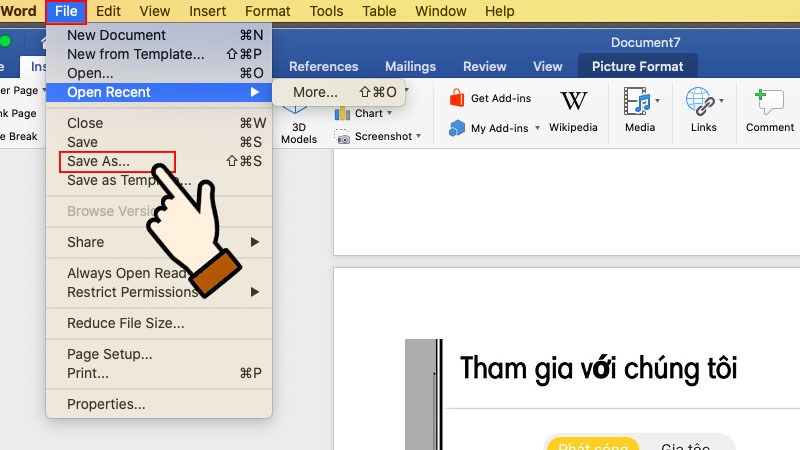
Bước 4: Các bạn hãy đặt tên file, chọn thư mục lưu trữ và đừng quên chọn định dạng PDF, cuối cùng chỉ cần chọn Export là hoàn tất.
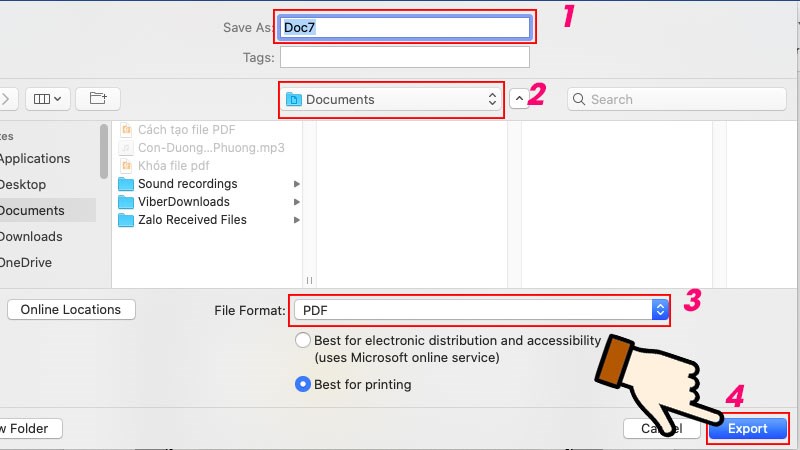
Chuyển đổi file ảnh sang PDF bằng Adobe Photoshop
Adobe Photoshop là một phần mềm đồ họa phổ biến do Adobe Systems phát triển, phân phối. Đây là một trong những công cụ mạnh mẽ, được ưa chuộng nhất trong ngành công nghiệp thiết kế đồ họa và chỉnh sửa ảnh. Phần mềm này hỗ trợ hầu hết các định dạng file hình ảnh phổ biến như JPEG, PNG, TIFF, BMP, đặc biệt là định dạng riêng của Photoshop là PSD cho phép lưu trữ các layer, hiệu ứng, các thông tin chỉnh sửa khác. Để chuyển ảnh PDF bằng Adobe Photoshop, các bạn hãy thực hiện theo các bước hướng dẫn sau:
Bước 1: Trước tiên, các bạn hãy mở phần mềm Adobe Photoshop trên máy tính chứa hình ảnh muốn chuyển sang PDF -> bấm chọn File -> Chọn Save As.
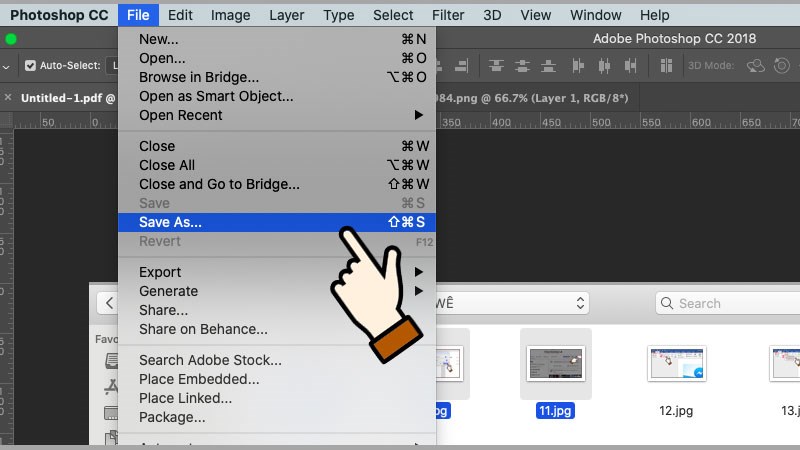
Bước 2: Tiếp theo, các bạn hãy đặt tên cho file, chọn thư mục lưu trữ.
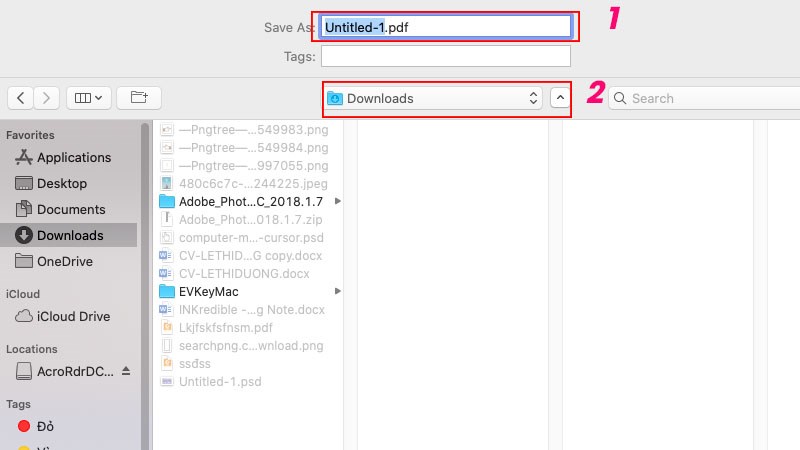
Bước 3: Tại mục Format, các bạn hãy chọn định dạng Photoshop PDF, cuối cùng chọn Save để lưu.
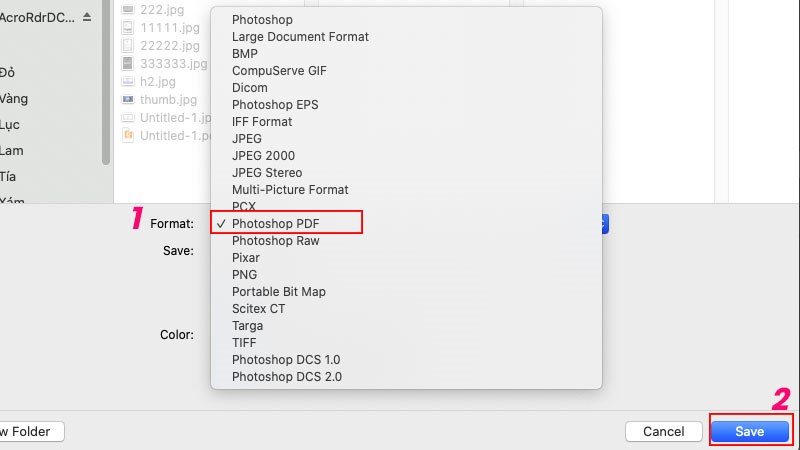
6 website chuyển đổi ảnh sang PDF tiện lợi, miễn phí
Ngoài cách chuyển ảnh sang PDF bằng Microsoft Word, phần mềm Adobe Photoshop còn có cách chuyển ảnh bằng website. Với cách chuyển định dạng ảnh này sẽ tiện lợi, nhanh chóng và đặc biệt là hoàn toàn miễn phí. Sau đây, chúng tôi sẽ giới thiệu 6 website chuyển đổi ảnh PDF tốt nhất cho các bạn nắm được:
Smallpdf
Smallpdf là một nền tảng trực tuyến cho phép người dùng chuyển đổi file ảnh sang PDF nhanh chóng, dễ dàng. Phần mềm này có đầy đủ các tính năng như nén ảnh, cắt ghép, chuyển đổi file,… Smallpdf cung cấp các tính năng cơ bản miễn phí giúp người dùng thực hiện các thao tác chuyển đổi và chỉnh sửa PDF một cách nhanh chóng mà không cần đăng ký hay tải phần mềm. Smallpdf hỗ trợ người dùng tải lên và chuyển đổi nhiều file ảnh cùng lúc sang định dạng PDF để tiết kiệm thời gian, công sức khi xử lý nhiều tệp.
Sau khi hoàn thành các thao tác chuyển đổi hoặc chỉnh sửa, người dùng có thể sao chép link tệp hoặc chia sẻ tệp trực tiếp qua email từ trang web giúp việc chia sẻ tài liệu trở nên tiện lợi và nhanh chóng. Ngoài ra, website này còn cung cấp công cụ chỉnh sửa PDF như xoay, ghép, và nén tệp sau khi chuyển đổi giúp người dùng tối ưu hoá và tuỳ chỉnh tài liệu PDF theo nhu cầu. Với các ưu điểm nổi bật này, Smallpdf trở thành một lựa chọn tuyệt vời cho những ai cần chuyển đổi ảnh sang định dạng PDF.
Đầu tiên, các bạn truy cập trang web Smallpdf -> chọn các tệp từ máy tính hoặc thực hiện thao tác kéo thả file.
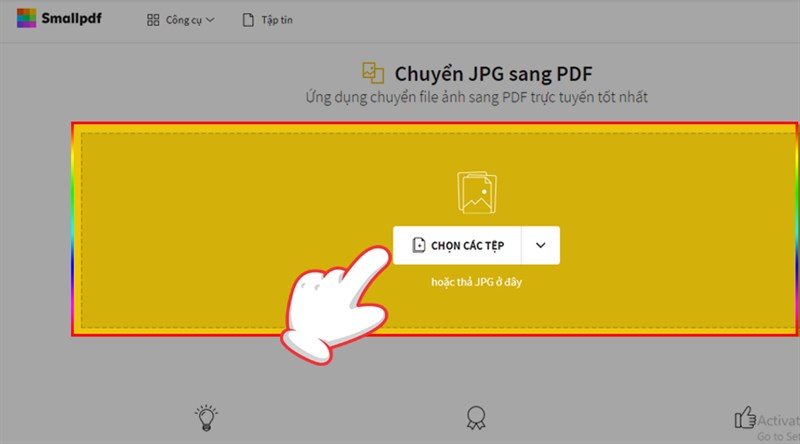
Tiếp theo, các bạn chọn định dạng PDF -> chọn chuyển đổi, cuối cùng chờ quá trình chuyển đổi hoàn tất -> chọn tải xuống.
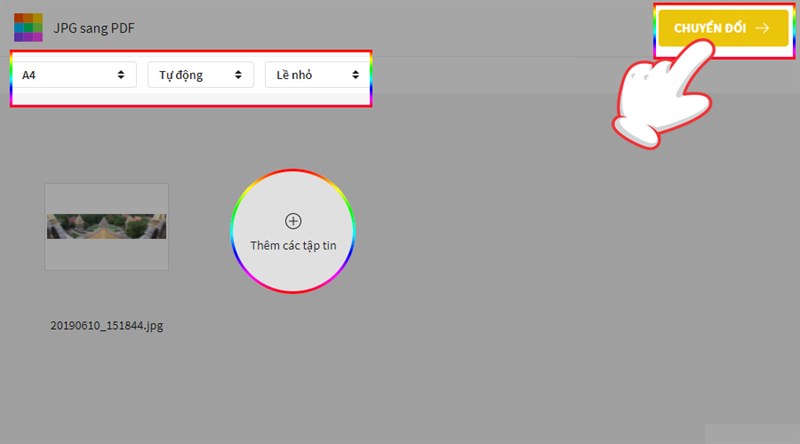
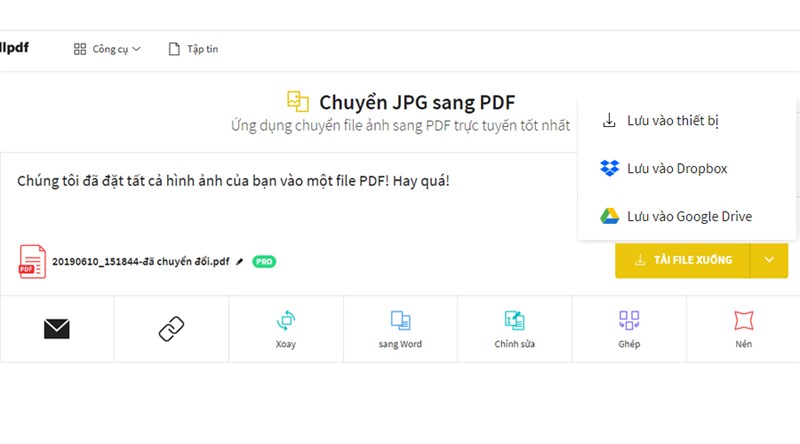
jpg2pdf
Nếu bạn đang tìm website chuyển đổi ảnh sang PDF thì có thể tham khảo jpg2pdf. Website này cho phép người dùng chuyển đổi các tệp hình ảnh JPG sang PDF nhanh chóng mà không cần tạo tài khoản. Đặc biệt, jpg2pdf cho phép người dùng chuyển đổi tối đa 20 ảnh một lúc. Điều này rất tiện lợi cho việc xử lý nhiều hình ảnh, tiết kiệm thời gian. Jpg2pdf không giới hạn về dung lượng tệp ảnh cần chuyển đổi, người dùng thoải mái chuyển đổi các tệp ảnh có kích thước lớn. Bên cạnh đó, website không chèn bất kỳ dấu hay chữ mờ nào lên tệp PDF sau khi chuyển đổi.
Phần mềm có tính năng tự động chuyển đổi giúp người dùng tiết kiệm thời gian và công sức. Sau khi tải lên các tệp ảnh, quá trình chuyển đổi sẽ diễn ra một cách tự động. Khi hoàn thành quá trình chuyển đổi, phần mềm cung cấp một liên kết để tải tệp PDF duy nhất chứa tất cả các hình ảnh đã chuyển đổi. Người dùng dễ dàng quản lý, lưu trữ tài liệu của mình. Để chuyển đổi ảnh sang PDF thông qua website jpg2pdf, các bạn thực hiện theo các bước hướng dẫn sau:
Tương tự như trên, đầu tiên các bạn cần truy cập website jpg2pdf -> tiến hành tải tệp lên.
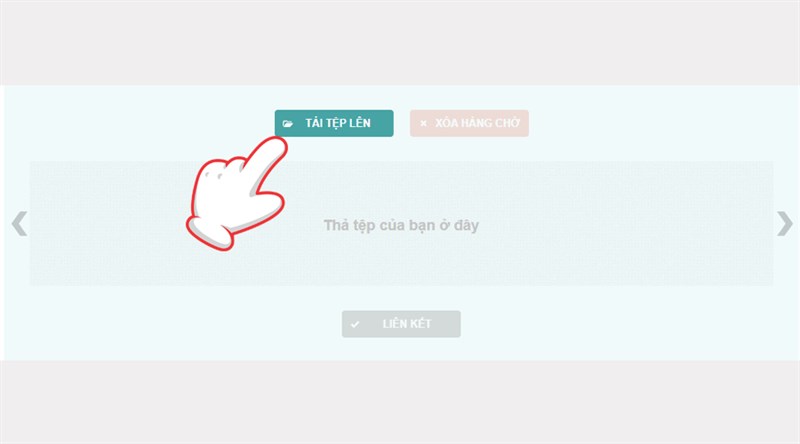
Sau đó web sẽ tự động chuyển định dạng ảnh sang PDF, quá trình này diễn ra nhanh hay chậm phụ thuộc vào dung lượng ảnh.
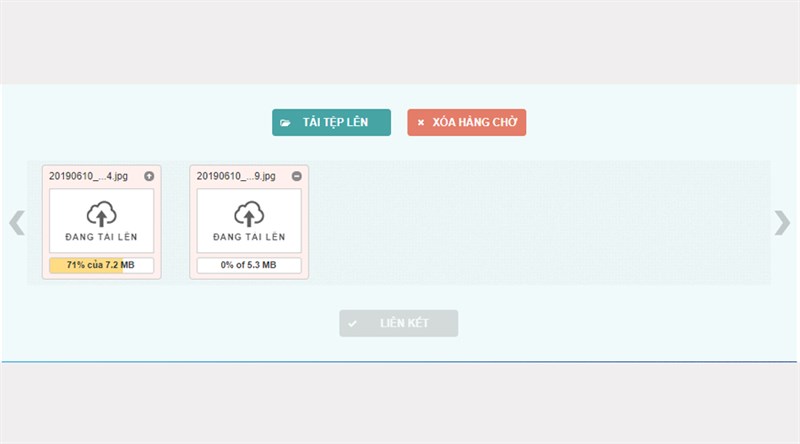
Cuối cùng, các bạn chỉ cần chọn tải xuống từng file hay liên kết thành một tệp.
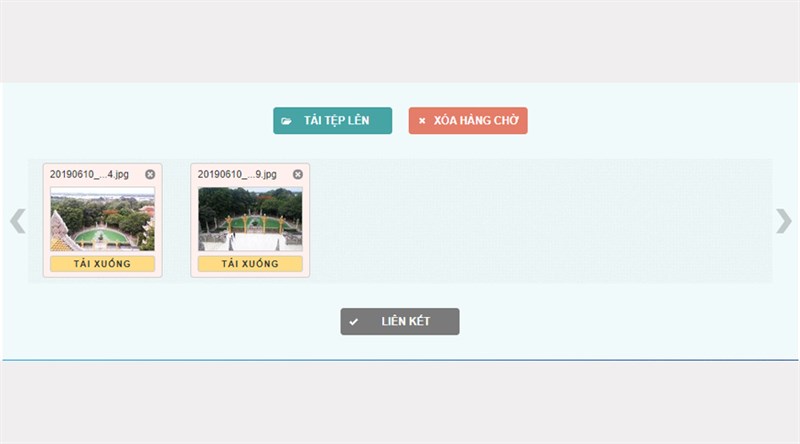
Convertio
Tiếp theo, chúng tôi sẽ giới thiệu tới các bạn một website dùng để chuyển đổi file ảnh sang PDF tiện lợi đó là Convertio. Website có giao diện thân thiện, mọi thao tác trở nên đơn giản ngay cả với những người không rành công nghệ. Convertio cam kết không lưu trữ dữ liệu của người dùng quá 24 giờ, đảm bảo tính riêng tư và bảo mật cho các tệp tin của người dùng. Bên cạnh đó, người dùng không cần đăng ký tài khoản và sử dụng hoàn toàn miễn phí. Tốc độ chuyển đổi trên website nhanh chóng, có thể chuyển file từ nhiều nguồn khác nhau.
Trước tiên, các bạn hãy truy cập trang web Convertio -> chọn tập tin cần chuyển đổi.
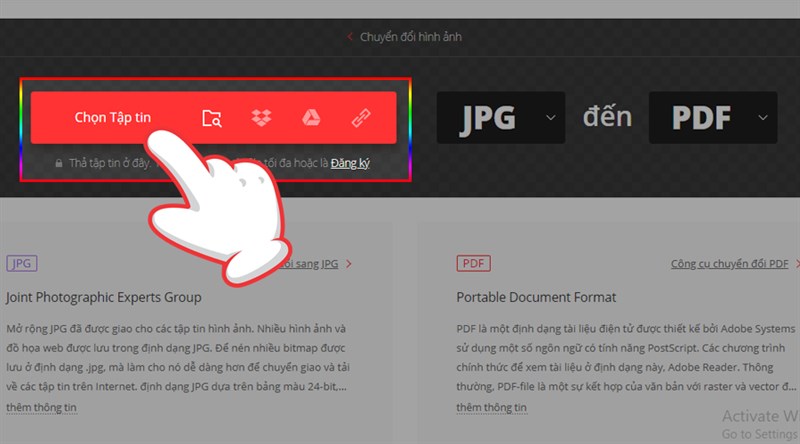
Tiếp theo các bạn hãy chọn định dạng PDF cho ảnh -> chọn chuyển đổi.
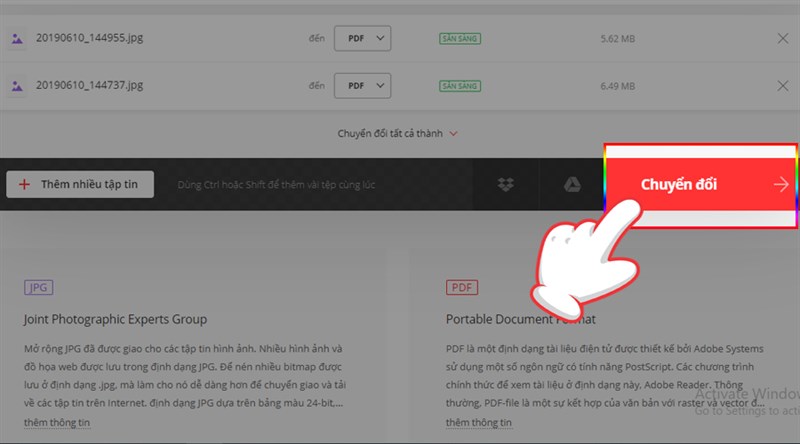
Chờ đợi quá trình chuyển đổi hoàn tất -> chọn tải về.

Foxitsoftware
Foxitsoftware là một website giúp người dùng chuyển đổi ảnh sang PDF nhanh chóng, miễn phí. Foxitsoftware hỗ trợ người dùng tải file từ nhiều nguồn khác nhau như máy tính, Dropbox, One Drive, Box, Google Drive. Phần mềm có tốc độ xử lý và chuyển đổi các tệp tin rất nhanh thường không quá 15 giây. Điều này giúp tiết kiệm thời gian và nâng cao hiệu quả công việc cho người dùng.
Đầu tiên, các bạn hãy truy cập website Foxitsoftware -> chọn tải tập tin từ các nguồn.
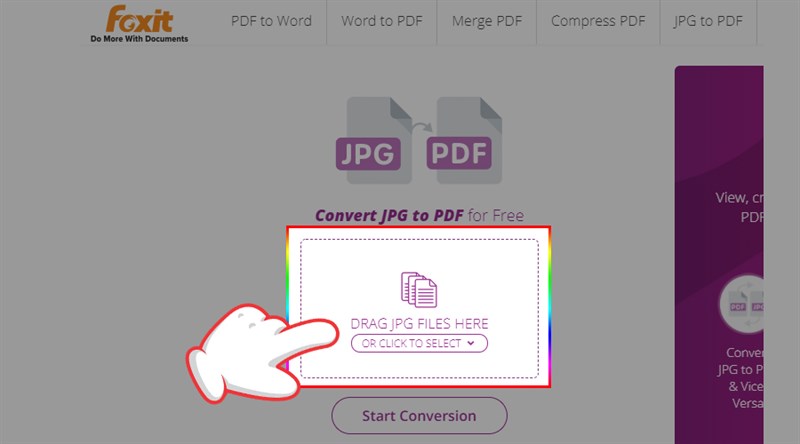
Sau khi tải tập tin, các bạn hãy nhấn chọn Start Conversion.
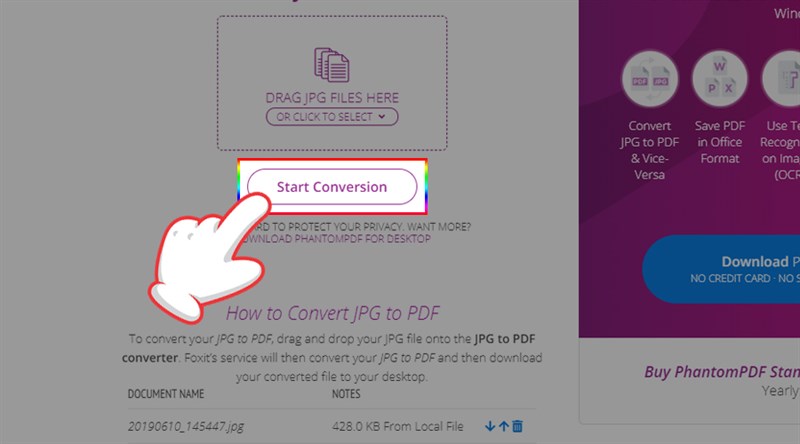
Chờ đợi quá trình chuyển đổi hoàn tất, các bạn hãy chọn here để tải xuống.
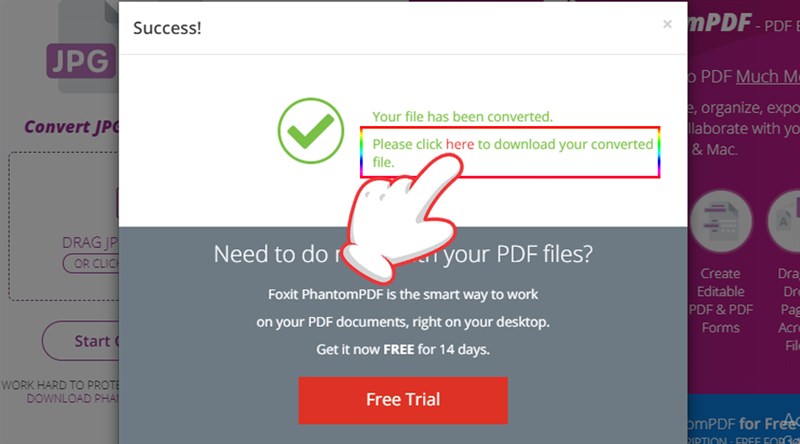
Freepdfconvert
Một website dùng để chuyển đổi ảnh sang PDF rất đáng để các bạn trải nghiệm đó là Freepdfconvert. Người dùng có thể sử dụng Freepdfconvert mà không cần phải đăng ký tài khoản giúp đơn giản hoá quá trình sử dụng. Freepdfconvert hỗ trợ người dùng tải file từ nhiều nguồn khác nhau như máy tính, Dropbox, Google Drive, URL mang lại sự linh hoạt và tiện lợi. Phần mềm cho phép chuyển đổi đồng thời nhiều file ảnh, tiết kiệm thời gian và nâng cao hiệu quả công việc.
Người dùng có thể lựa chọn tải xuống các tệp PDF riêng lẻ hoặc gộp tất cả các tệp ảnh đã chuyển đổi vào một tệp PDF duy nhất, tùy theo nhu cầu sử dụng. Sau khi chuyển đổi, người dùng có thể chọn lưu tệp vào máy tính, Dropbox, hoặc Google Drive, mang lại sự linh hoạt và tiện lợi trong việc quản lý và lưu trữ tài liệu.
Đầu tiên, các bạn hãy truy cập trang web Freepdfconvert -> chọn tệp hình ảnh.
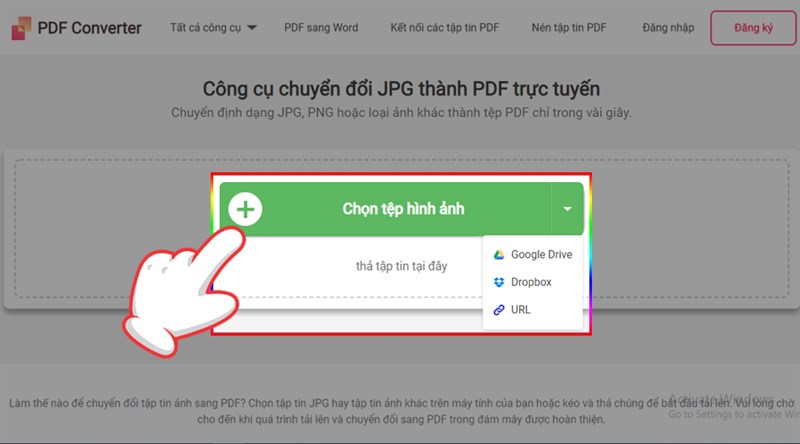
Tiếp theo, các bạn hãy chọn định dạng PDF -> chọn tạo PDF.
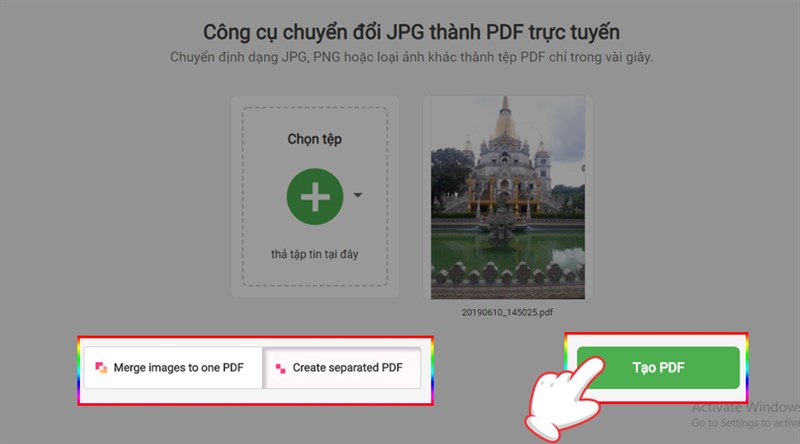
Cuối cùng, các bạn hãy chọn tải về máy tính hoặc lưu tại nền tảng khác.
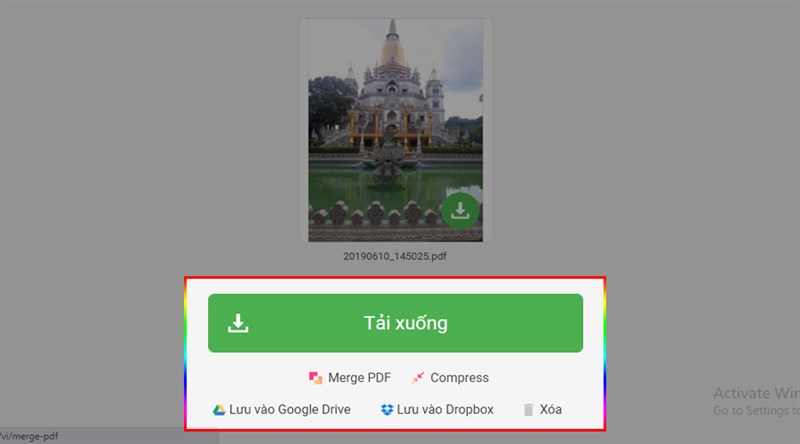
PDF24 Tools
PDF24 Tools là website giúp người dùng chuyển đổi file ảnh sang PDF đơn giản và hoàn toàn miễn phí. PDF24 Tools cung cấp phiên bản offline miễn phí cho người dùng hệ điều hành Windows 10 giúp xử lý tệp PDF ngay cả khi không có kết nối internet. Giao diện của PDF24 Tools được thiết kế thân thiện với người dùng giúp mọi thao tác trở nên dễ dàng và thuận tiện. PDF24 Tools cam kết bảo mật tài liệu của người dùng và tự động xóa các tệp khỏi máy chủ sau 1 giờ, đảm bảo tính riêng tư, an toàn cho dữ liệu.
Để thực hiện chuyển file, trước tiên các bạn cần truy cập trang web PDF24 Tools -> chọn tệp hoặc kéo thả file vào khung cảnh.
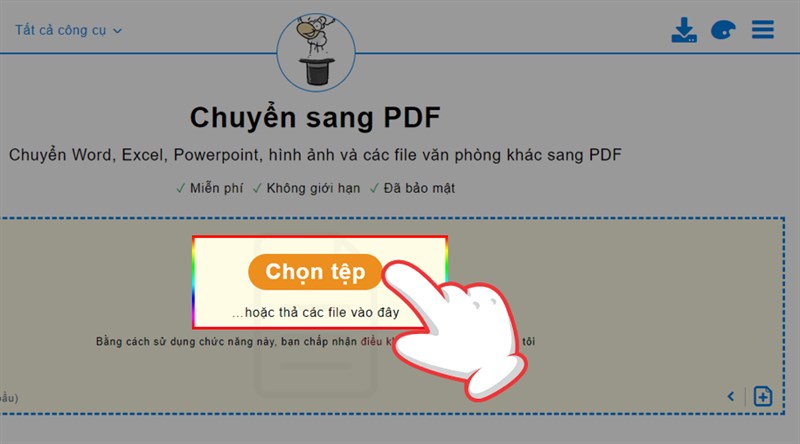
Tiếp theo các bạn chọn chuyển sang PDF -> chọn Downloads để tải tệp về máy tính.
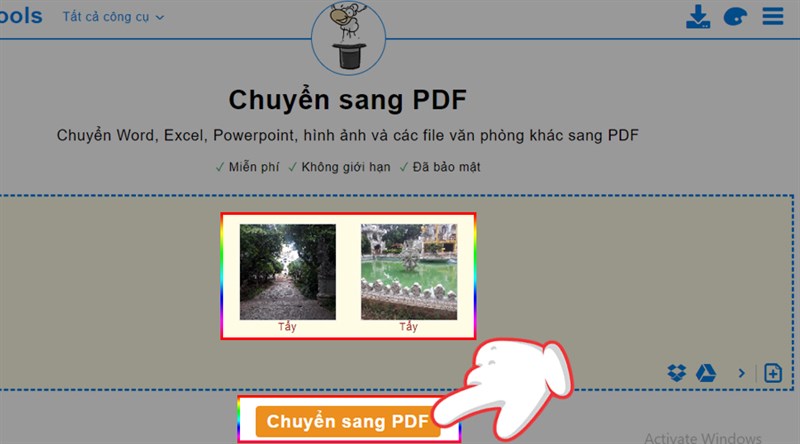
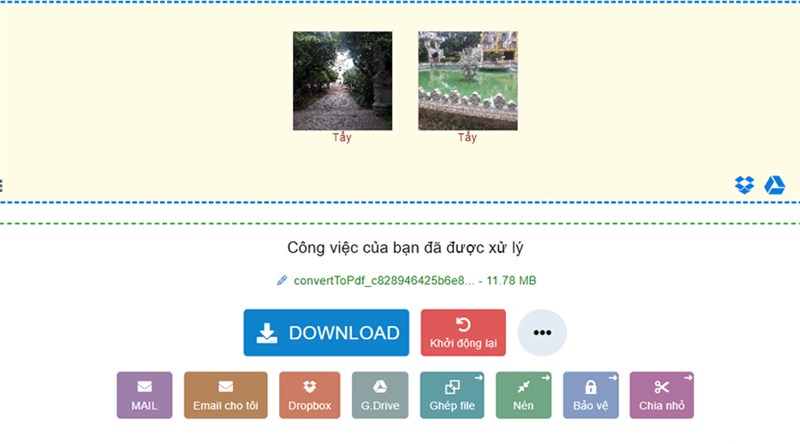
Tạm kết
Trên đây, chúng tôi đã chia sẻ cách chuyển đổi ảnh sang PDF cho các bạn tham khảo. Các bạn có thể chuyển đổi định dạng ảnh sang PDF để đảm bảo hình ảnh được gửi, in ra sắc nét đồng thời dễ dàng quản lý hơn. Hãy tiếp tục theo dõi chúng tôi trên fanpage Hoàng Hà Mobile, kênh Youtube Hoàng Hà Channel để không bỏ lỡ những thông tin thú vị nhé!
XEM THÊM: